Excel EXACT functie
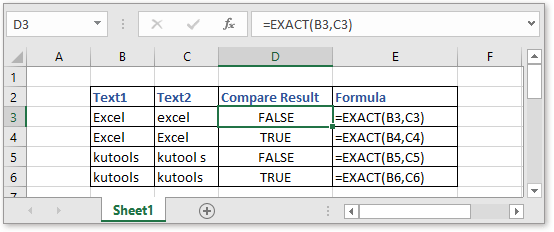
Beschrijving
De EXACT functie vergelijkt twee tekenreeksen en retourneert WAAR als ze exact hetzelfde zijn (rekening houdend met hoofdlettergevoeligheid), of retourneert ONWAAR.
Syntaxis en argumenten
Formulesyntaxis
| EXACT(tekst1,tekst2) |
Argumenten
|
Retourwaarde
De EXACT functie retourneert WAAR als twee vergeleken tekenreeksen exact hetzelfde zijn, of retourneert ONWAAR.
Gebruik en voorbeelden
Voorbeeld 1 vergelijk twee tekenreeksen met hoofdlettergevoeligheid
=EXACT(B3,C3) |
B3 en C3 zijn de twee tekenreeksen die u exact wilt vergelijken.
Voorbeeld 2 vergelijk twee tekenreeksen met spaties
=EXACT(B5,C5) |
B3 en C3 zijn de twee tekenreeksen die u exact wilt vergelijken.
Download voorbeeld
Gerelateerde functies:
Excel DOLLAR Functie
De CHAR functie wordt gebruikt om een getal om te zetten naar tekst in de valuta-indeling, waarbij de decimalen worden afgerond op het opgegeven aantal decimalen.
Excel CLEAN Functie
De CLEAN functie wordt gebruikt om alle niet-afdrukbare tekens uit de gegeven tekst te verwijderen.
Excel CODE Functie
De CODE functie retourneert een numerieke code van een teken of het eerste teken in een gegeven tekststringcel.
Excel CONCAT Functie
De CONCAT functie voegt tekst samen uit meerdere kolommen, rijen of bereiken.
De Beste Office Productiviteitstools
Kutools voor Excel - Helpt U Om Uit Te Blinken Tussen de Menigte
Kutools voor Excel Beschikt Over Meer Dan 300 Functies, Waardoor Wat U Nodig Hebt Maar Een Klik Verwijderd Is...
Office Tab - Schakel Tabbladgestuurd Lezen en Bewerken in Microsoft Office (inclusief Excel)
- Eén seconde om te schakelen tussen tientallen open documenten!
- Verminder honderden muisklikken voor u elke dag, zeg vaarwel tegen muisarm.
- Verhoogt uw productiviteit met 50% bij het bekijken en bewerken van meerdere documenten.
- Brengt Efficiënte Tabs naar Office (inclusief Excel), Net Als Chrome, Edge en Firefox.